A Mac mindennapi használata során rengeteg fényképet gyűjtenek rajta, beleértve ezeket az iOS-eszközökkel, például iPhone-nal és iPad-del rögzített szinkronizált képeket. Különböző okok miatt szeretne képeket törölni, különösen a Mac gépen lévő másolatok esetében. Ez a bejegyzés elvezeti Önt töröljön képeket Mac-en lépésről lépésre.
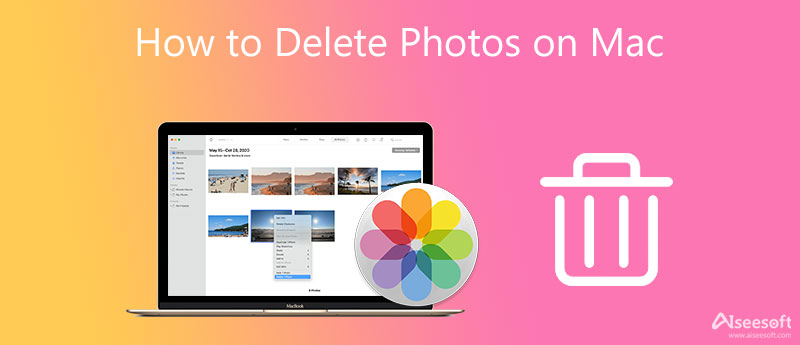
Az Apple segítségével egyszerűen kezelheti és törölheti a különböző képfájlokat Mac, iPhone és iPad készülékén. Függetlenül attól, hogy törölni szeretné az ismétlődő fényképeket a Mac számítógépről, vagy eltávolítani szeretne néhány szinkronizált és importált fotót, ehhez kövesse az alábbi lépéseket.
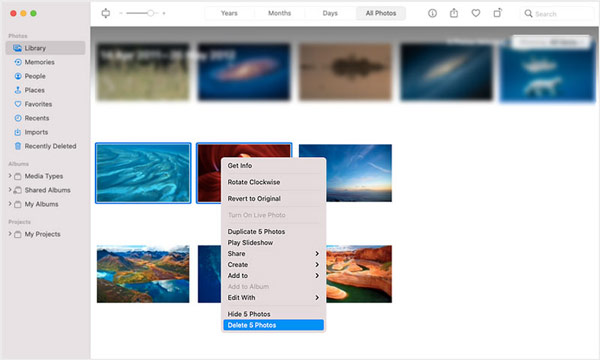
Ezek a törölt Mac-fotók a következő címre lesznek elküldve Nemrég törölve. A Legutóbb törölt opciót a bal oldali panel Könyvtár részében találja. Amikor beírja, kattintson az Összes törlése gombra a jobb felső sarokban, hogy eltávolítsa őket a Mac gépről. Sőt, menjen a Kukába, és ürítse ki a végleges törléshez.
Ha el szeretné távolítani az összes képet a Mac gépről, először lépjen egy albumba, amely az összes törölni kívánt fotót tartalmazza. nyomja meg Cmd+ A az összes kép kiválasztásához. Ezután jobb gombbal kattintson rájuk, és válassza a Fényképek törlése lehetőséget, vagy nyomja meg a Törlés gombot az összes fénykép törléséhez.
Hasonlóképpen el kell mennie a Nemrég törölve és kattintson a Összes törlése gombot.
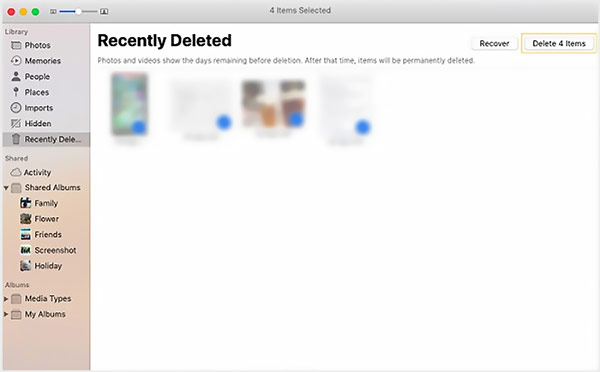
Ha engedélyezte az iCloud Photos szolgáltatást, megjelenik egy felugró ablak, amely arra kéri, hogy törölje ezeket a képeket az összes Apple-eszközéről. rákattinthat a töröl gombot a művelet megerősítéséhez.
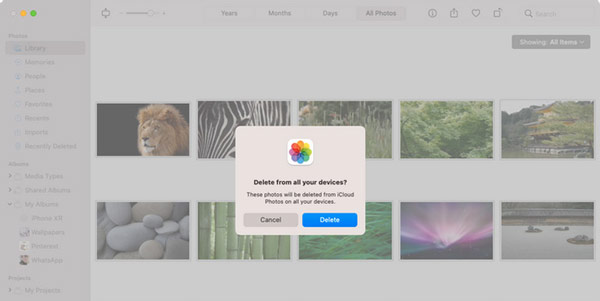
Ha gyorsan törölni szeretné az összes képet a Mac Photos könyvtárában, lépjen a Finderbe, és kövesse az alábbi útmutatót.
Amikor kinyit Kereső Mac számítógépén kattintson rá, és nyissa meg a rendszerlemezt. Keresse meg és válasszon felhasználók, majd keresse meg a Fényképtár opciót.
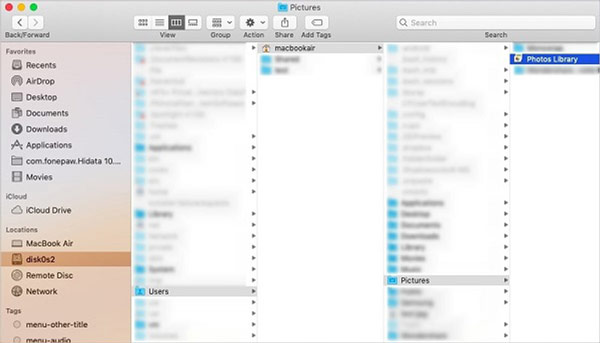
Most át kell húznia a Fényképtárat a Kukába. Ezt követően kiürítheti a Kukat, hogy könnyedén eltávolíthassa a fényképeket a Macről.
Ha jobban szeretné kezelni a képeket és más adatokat Mac számítógépén, forduljon szakemberhez Mac Cleaner szoftver. A különféle képek Mac rendszeren való törlése mellett lehetővé teszi a nagyméretű fényképek tömörítését is, hogy Mac tárhelyet szabadítson fel elrejteni a fényképeket a Mac számítógépen. Ezenkívül segíthet gyorsan megtalálni és törölni a haszontalan adatokat, például gyorsítótárakat, rendszerszeméteket és egyebeket.

155,536 Letöltések
Mac Cleaner – Fényképek törlése Macen
100% biztonságos. Nincsenek hirdetések.



1. kérdés: Hogyan törölhetek képeket a Mac gépemen a Fotók alkalmazáson kívül?
A Fotók könyvtárban lévő képfájlokon kívül sok más kép is mentésre kerül a Mac számítógépére. A Mac számítógépen a Képek vagy a Letöltések mappában érheti el őket. Jelölje ki a törölni kívánt fényképeket, kattintson rájuk a jobb gombbal, majd használja az Áthelyezés a kukába funkciót a törléshez.
2. kérdés: Hogyan törölhetek fényképeket Mac gépen, de az iCloudból nem?
Nyissa meg a rendszerbeállításokat Mac számítógépén, és válassza az iCloud lehetőséget. Most törölnie kell a Fényképek jelölését. Válassza az Igen lehetőséget, amikor megjelenik a kérdés, hogy el kívánja-e távolítani a fényképeket erről a Macről. Ezzel törölheti a képeket a Mac gépen, de az iCloudból nem.
3. kérdés. Hogyan állíthatom vissza a nemrég törölt fotóimat Macen?
Miután törölt néhány képet a Mac gépen, ezek a törölt képek a Legutóbb törölt mappába kerülnek. Menjen oda, válassza ki a helyreállítani kívánt fényképeket, majd kattintson a jobb felső sarokban található Helyreállítás gombra. Nyissa meg a Fotók alkalmazást, kattintson a felső Fájl menüre, és válassza a Legutóbb töröltek megjelenítése lehetőséget a gyors eléréshez.
Következtetés
Függetlenül attól, hogy eltávolítani szeretne néhány nem kívánt képet, megtisztítani az ismétlődő képeket, vagy törölje a fényképeket a Mac számítógépről, a fenti három módszert használhatja ehhez. A Mac számítógépén lévő különféle adatok jobb kezeléséhez és a Mac teljesítményének javításához adja meg az ajánlottat Mac Cleaner próba.

A Mac Cleaner egy professzionális Mac felügyeleti eszköz, amellyel eltávolíthatják a felesleges fájlokat, a rendetlenségeket, a nagy / régi fájlokat, törölhetik a másolatot és figyelemmel kísérhetik a Mac teljesítményét.
100% biztonságos. Nincsenek hirdetések.